您想在 WooCommerce 商店中创建“买一送一”(BOGO) 优惠吗?
BOGO 优惠是获得更多销量和赢得新客户的好方法。但是,WooCommerce 默认情况下不支持“买一送一”,因此您可能很难与提供这些流行折扣的品牌竞争。
在本指南中,我们将向您展示如何在 WooCommerce 中轻松创建“买一送一”优惠。
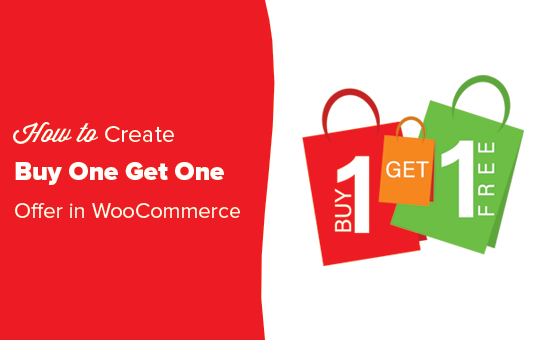
为何以及何时在 WooCommerce 中提供 BOGO 交易?
BOGO 交易为购买特定产品的客户提供折扣。它们是在您的在线商店中获得更多销售额并通常提高平均订单价值的好方法。
许多在线商店使用 BOGO 交易来销售他们不再想要库存的旧产品或库存。如果客户完成购买,您甚至可以通过向他们提供 BOGO 折扣来恢复废弃购物车的销量。
考虑到 PPC 和社交媒体广告等在线广告的成本,BOGO 折扣可能是建立忠实客户群的更便宜的方式。
请注意,BOGO 并不总是意味着向客户提供免费产品。您可以为他们提供第二种产品的大幅折扣,例如买一送一 50% 折扣,或买 2 送 1 免费优惠。
话虽这么说,让我们看看如何轻松地将“买一送一”优惠添加到您的 WooCommerce 商店。
在 WooCommerce 中创建买一送一优惠
在 WooCommerce 中添加“买一送一”优惠的最简单方法是使用高级优惠券。它是市场上最好的 WooCommerce 优惠券代码插件,可让您轻松为电子商务商店创建优惠券和交易,包括 BOGO 优惠券。
例如,在下面的 GIF 中,我们创建了“买一送一”优惠券。
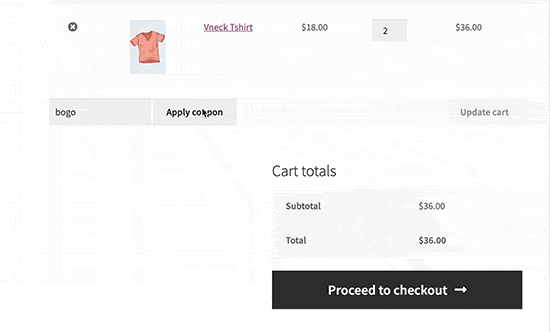
首先,您需要安装并激活免费的高级优惠券插件和高级高级优惠券插件。有关详细说明,请参阅我们的有关如何安装 WordPress 插件的指南。
激活后,前往优惠券»许可证。

您现在可以输入您的许可证密钥和 用于购买高级优惠券的电子邮件地址。您可以通过登录您 在高级优惠券网站上的帐户来找到此信息。
完成后,单击“激活密钥”。

要创建 BOGO 交易,请转至营销 » 优惠券页面。
在这里,单击添加优惠券按钮。

在下一个屏幕上,您需要提供WooCommerce优惠券的标题。
这也将成为客户用来领取免费礼物的实际优惠券,因此最好使用购物者易于记住和输入的内容。您可能还想使用一些描述您的优惠的内容,例如“BOGODEAL”或“BOGO50%”。
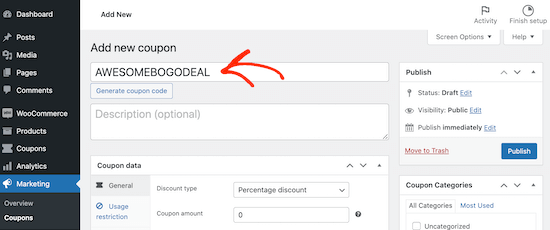
如果您不想创建自己的代码,则可以单击“生成优惠券代码”按钮。这将使用随机的字母和数字字符串创建一个代码。
然而,这可能会使 BOGO 优惠券更难记住并且更难以输入。话虽如此,输入您自己的优惠券代码是个好主意。
接下来,向下滚动到“优惠券数据”部分。如果尚未选择,请选择“常规”选项卡。

在这里,您可以创建各种优惠券代码,包括免费礼品折扣、运费折扣优惠券等等。
要创建 BOGO 优惠券,请继续打开“折扣类型”下拉列表,然后选择“买 X 送 X 优惠 (BOGO)”。
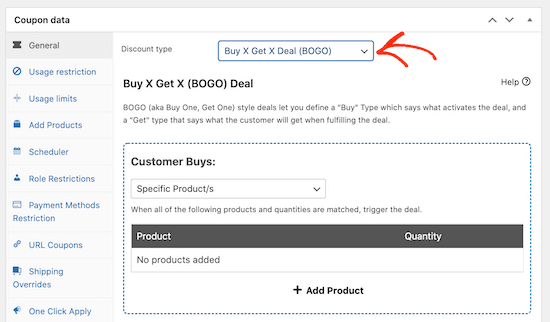
在“客户购买”部分,您可以通过设置特定触发器来创建一系列不同的 BOGO 交易。通过这种方式,当客户将一件或多件产品添加到购物车时,您可以自动触发交易。
您可以使用以下任何触发器:
- 特定产品:这非常适合单一产品的简单、直接交易。例如,“购买产品 X,以半价获得产品 Y”。
- 任何产品组合:您可以将其用于具有变体的产品或适用于多个产品的交易。例如,“购买产品 X 或 Y,并免费获得产品 Z。”
- 产品类别:这允许您为整个产品类别创建交易。例如,“购买我们的任何一本电子书,第二本电子书可享受 10% 的折扣。”
- 任何产品:客户可以申请任何产品的 BOGO 折扣。例如,“今天购买任何产品,即可免费获得第二个产品。”
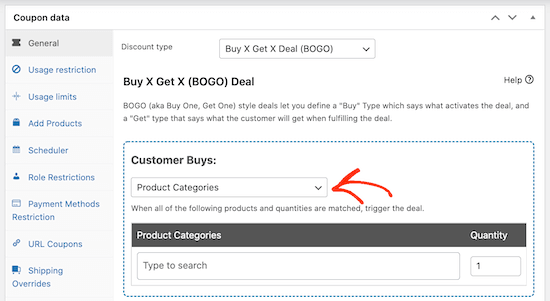
选择触发类型后,您需要选择将触发交易的产品。
只需单击“添加产品”,然后选择您要使用的产品。
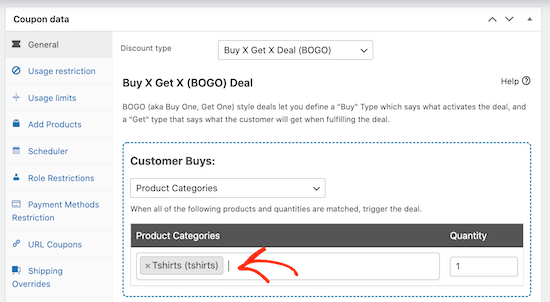
您可以选择多个产品或类别。例如,客户可能需要购买“T 恤”类别中的 2 件产品,然后才能免费获得第三件 T 恤。
值得注意的是,第二个产品不一定是免费的。您可以为第二件 T 恤提供 50% 的折扣,或提供 10 美元的折扣。
完成此操作后,您需要选择客户免费或以折扣价获得的产品。这可以是与以前相同的产品、不同的产品,甚至是整个产品类别。
在“客户获取”部分中,重复相同的步骤来选择客户将作为 BOGO 折扣的一部分获得的产品。
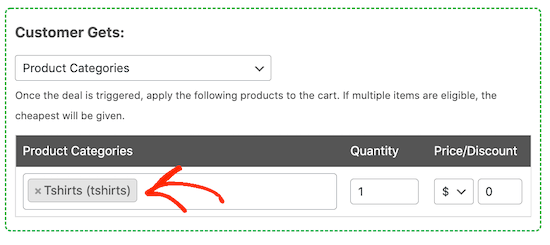
如果您选择特定产品,则该产品将自动添加到客户的购物车中。
如果您将下拉列表设置为“任何产品组合”、“产品类别”或“任何产品”,那么客户将需要从您的商店中选择符合条件的产品并将其添加到购物车中。
如果您想以折扣价而非免费提供 BOGO 商品,则可以使用“价格/折扣”标题下方的下拉菜单。
在这里,您可以创建百分比或固定折扣。
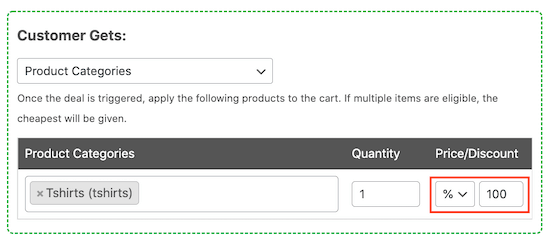
在“其他设置”下,选择客户是否只能使用此优惠券一次,或者是否可以多次使用。
可重复使用的优惠券代码可以产生更多销售额,但也会降低您的利润率。
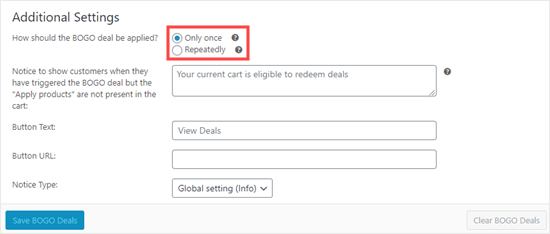
您还可以输入一条消息,如果客户触发交易但未将免费或打折产品添加到购物车,则高级优惠券将显示该消息。通过这种方式,您可以帮助客户利用您的优惠,从而改善他们的购物体验。
要创建消息,请在“BOGO…时显示的通知”中输入一些文本
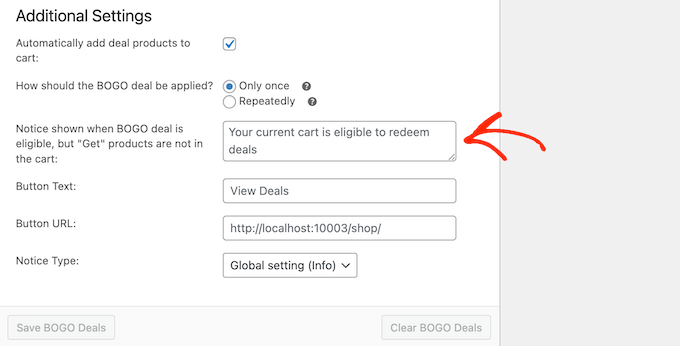
当您对 BOGO 优惠的设置方式感到满意时,请不要忘记点击“保存 BOGO 优惠”按钮。
安排您的 BOGO 免费优惠券
您通常可以利用 FOMO 来提高转化率。话虽如此,您可能需要为 BOGO 优惠添加时间限制,以鼓励客户立即采取行动,以获得“买一送一”折扣。
您可以使用高级优惠券安排所有优惠券。只需按照上述相同过程创建优惠券即可。
然后,单击“计划程序”选项卡并选中“日期范围计划”框。
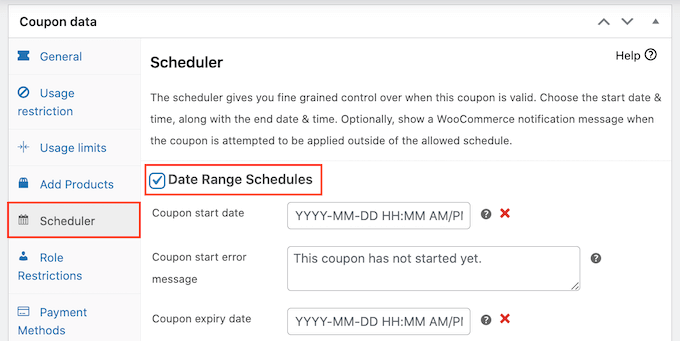
在“优惠券开始日期”中,继续输入优惠券生效的日期和时间。
然后,使用“优惠券到期日期”指定客户将无法再使用 BOGO 优惠券的日期和时间。
有关更详细的说明,请参阅我们有关如何安排优惠券的指南。
如何在 WooCommerce 中推广您的 BOGO 交易
现在您已经创建了“买一送一”优惠券,下一步是在您的在线市场上推广该优惠券,以便购物者可以找到并使用它。
最简单的方法是使用OptinMonster。它是市场上最好的潜在客户生成工具,可让您轻松将网站访问者转化为付费客户。
它带有漂亮的灯箱弹出窗口,您可以在其中显示优惠券代码。您甚至可以使用 OptinMonster 的智能页面定位功能仅在特定产品上显示优惠券。
例如,如果顾客正在查看一件 T 恤,那么 OptinMonster 可以打开一个弹出窗口,其中包含该产品的“买一送一”代码。

有关详细信息,请参阅我们有关如何在 WordPress 中创建优惠券弹出窗口的教程。
除了弹出窗口之外,您还可以使用 OptinMonster 的浮动条、倒计时器、内嵌选项、滑入式弹出窗口等来宣传您的 BOGO 交易。
无论您如何宣传 BOGO 优惠,监控访问者如何使用您的优惠券代码都是一个好主意。然后,您可以利用这种洞察力来微调您未来的所有优惠券代码和营销,以获得更好的结果。
有关更多详细信息,请参阅有关如何 设置 WooCommerce 转化跟踪的指南。
我们希望本文能帮助您了解如何创建 WooCommerce BOGO“买一送一”免费优惠。您还可以阅读我们的指南,了解适合小型企业的最佳实时聊天软件以及如何跟踪 WordPress 网站的网站访问者。




